打开App享受高清视频体验
DTS—DVD无需改装发挥原厂BOSE最强音效
关于英菲尼迪品牌Bose音响的科普:
bose品牌汽车音响按市场定位从高到低分为四个系列:
Bose Advanced Technology旗舰系列、
Bose Performance至臻系列、
Bose Premium优享系列
和 Bose Small Vehicle个性系列。
其中凯迪拉克CT6的34喇叭殿堂级音响就属于Bose的旗舰系列。
而英菲尼迪q50l上搭载14-16喇叭的致臻系列属Bose高端系列音响。该音响系统支持DTS-CD、DVD碟片硬解码播放5.1立体环绕声道音乐文件。
无奈的是,英菲尼迪包括18款之前q50l、qx50车型、因为车机老旧,且不支持U盘播放任何常见的FLAC、WAV无损格式音乐。仅支持最高比特率320khz(mp3或m4a)的有损格式,属实是浪费这套Bose音响。
于是乎,刻录DTS-audio-DVD播放dts5.1声道音乐成了最优的选择。
关于DTS:
DTS是“Digital Theatre System”的缩写,是“数字化影院系统”的意思。支持dts格式的车型喇叭一般在10个以上,分多个单元,播放多声道音乐时喇叭分工明确,层次感强烈!临场感强烈,仿佛身临音乐会场般。通过特殊软件编码后的DTS文件突出的是层次感和临场感,效果和普通的2.0立体声概念不一样。
关于DTS-AUDIO-DVD碟片:
为什么使用DVD碟片而不是CD碟片,因为、传统的CD音乐光盘采样率固定在44.1Khz,容量为700m可存放12首歌曲;而DVD所刻录成的DTS-AUDIO-DVD采样率为48Khz,就能知道DTS-AUDIO-DVD的音质相对来说更好。而且DVD容量为4.7G,一张碟片约可存放约90首左右的歌曲!同时避免了频繁换碟,亦可在享受音乐同时随意切换歌,保证了行车安全。
下面、教大家怎么自己刻录DTS-AUDIO-DVD音乐光盘。
需要用到的软件(文件):
1、6声道的音源文件,可网上根据自己的喜好下载。
2、foobar2000或千千静听(用来查看下载音源是否为6声道或转换WAV格式用,新手推荐千千静听)
3、TranzGUI(将单个WAV音源文件分轨成6条WAV声轨文件)
4、SurCodeDTSEncoder(将6条声轨通过指定软件合成为DTS音频文件)
5、DVDLabPro2(用于制作DVD刻录文件)
6、NERO(刻录DTS-AUDIO-DVD碟片)
一、第一步新建大容量文件夹,我们将下载的音源文件导入千千静听转换成用于DVD支持格式:(重要)勾选采样频率48000Hz;输出比特率选择16Bit。注意此碟机最高支持输出为最高24bit。否则DVD将不支持播放。
bose品牌汽车音响按市场定位从高到低分为四个系列:
Bose Advanced Technology旗舰系列、
Bose Performance至臻系列、
Bose Premium优享系列
和 Bose Small Vehicle个性系列。
其中凯迪拉克CT6的34喇叭殿堂级音响就属于Bose的旗舰系列。
而英菲尼迪q50l上搭载14-16喇叭的致臻系列属Bose高端系列音响。该音响系统支持DTS-CD、DVD碟片硬解码播放5.1立体环绕声道音乐文件。
无奈的是,英菲尼迪包括18款之前q50l、qx50车型、因为车机老旧,且不支持U盘播放任何常见的FLAC、WAV无损格式音乐。仅支持最高比特率320khz(mp3或m4a)的有损格式,属实是浪费这套Bose音响。
于是乎,刻录DTS-audio-DVD播放dts5.1声道音乐成了最优的选择。
关于DTS:
DTS是“Digital Theatre System”的缩写,是“数字化影院系统”的意思。支持dts格式的车型喇叭一般在10个以上,分多个单元,播放多声道音乐时喇叭分工明确,层次感强烈!临场感强烈,仿佛身临音乐会场般。通过特殊软件编码后的DTS文件突出的是层次感和临场感,效果和普通的2.0立体声概念不一样。
关于DTS-AUDIO-DVD碟片:
为什么使用DVD碟片而不是CD碟片,因为、传统的CD音乐光盘采样率固定在44.1Khz,容量为700m可存放12首歌曲;而DVD所刻录成的DTS-AUDIO-DVD采样率为48Khz,就能知道DTS-AUDIO-DVD的音质相对来说更好。而且DVD容量为4.7G,一张碟片约可存放约90首左右的歌曲!同时避免了频繁换碟,亦可在享受音乐同时随意切换歌,保证了行车安全。
下面、教大家怎么自己刻录DTS-AUDIO-DVD音乐光盘。
需要用到的软件(文件):
1、6声道的音源文件,可网上根据自己的喜好下载。
2、foobar2000或千千静听(用来查看下载音源是否为6声道或转换WAV格式用,新手推荐千千静听)
3、TranzGUI(将单个WAV音源文件分轨成6条WAV声轨文件)
4、SurCodeDTSEncoder(将6条声轨通过指定软件合成为DTS音频文件)
5、DVDLabPro2(用于制作DVD刻录文件)
6、NERO(刻录DTS-AUDIO-DVD碟片)
一、第一步新建大容量文件夹,我们将下载的音源文件导入千千静听转换成用于DVD支持格式:(重要)勾选采样频率48000Hz;输出比特率选择16Bit。注意此碟机最高支持输出为最高24bit。否则DVD将不支持播放。
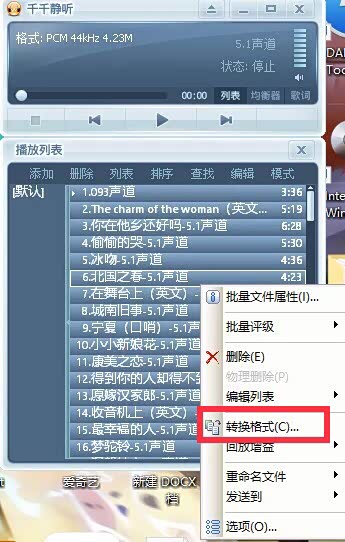
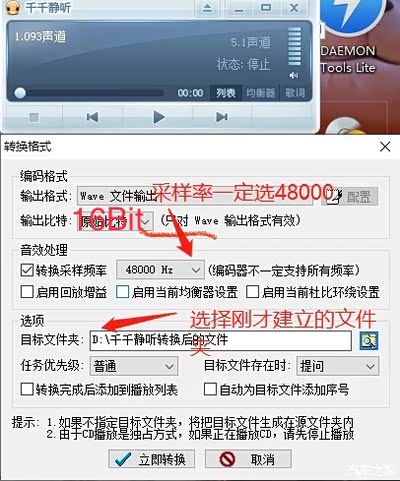
二、音源格式转换后,使用TranzGUI按如图将转换后的音源声道分离,同样创建新文件夹用于TranzGUI分轨后的文件存放。
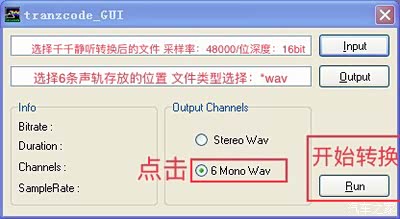
三、转换完成后按照顺序依次將6条WAV声轨文件编码分别填入对应声道合成为DTS的音频(这里千万不要放错)。同样新建文件夹储存以免找不到。需要注意的是选择目标保存位置-保存类型选为DTS格式。到这里一个完整的DTS音频文件完成,成功了一半!

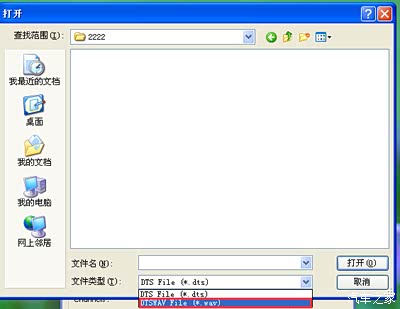
四、接下来就是正式开始制作dvd的过程了,制作dts-audio-dvd的时候必须加上1张图片作为显示,这是由于dvd的标准规定的,屏幕上必须显示点东西。下面我以6首歌曲,分成2个菜单为例制作一张dvd,这个学会之后制作再多首歌,再多的菜单都没问题了。
打开dvd-lab pro电视制式pal 默认空白方案选择正常。点击确定

导入素材,软件最下面那个窗口为素材窗口,你需刻录的音乐、显示的图片全部要先导入进来,导入的时候最好分类导入要不东西多了会很乱,先点下“视频&音频” 再点“导入文件”把所有需要制作的音乐文件导入。点击“图像”再点“导入文件”把需要播放的背景图片导进来。

项目下面有“连接”“VMG菜单”“vts1”几项,我们要制作的是dts音乐,所以将影片删除(选中按delete)点击新建音频文件,要刻录多少dts文件就添加几个音频文件。注意右边的窗口是对应左边的项目中的内容的,可以关闭右边那些悬浮窗口,再双击项目中的内容打开。

删除影片后添加6个音频文件
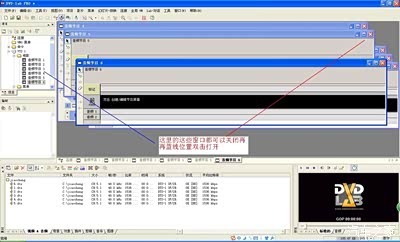
然后对每个音频文件进行音频的导入,直接选中下面的素材拖进音频节目中,音频就导入进去,然后双击“双击 创建/编辑节目屏幕”那个黑条,就可以在弹出来的窗口把已经导入的照片放进去(素材中背景还有图像的照片都可以用)再添加上需要的文字,比如歌名之类的,添加文字说明时右边的属性栏可以对文字的颜色效果进行设置,这样第一个音频节目就完成了。按照这种方法就6个节目全部编辑一遍。

制作菜单,点击新建菜单,想建几个就添加几个,双击打开后添加背景图片,添加文字、图标之类的,这些图标现在只有显示功能,然后右键点击图标或文字,选择链接,链接到需要的歌,这样就实现了菜单选个的功能。我添加的箭头图标做为下一页菜单的翻页图标,链接到菜单2上。通过这种做法就可以做好所有菜单

这样建立的dvd已经有了基本的框架,而且现在输出之后可以实现播放,但是存在一个问题就是每播完一首歌就会自动返回菜单,下一步就要对这种情况进行修改,双击“链接”,这时你可以看到上面已经有了很多线,红色的线就是我们建立选歌菜单所生成的,接下来我们再在这个基础上多链接一些线,选择“拖动链接”鼠标点第一首歌,拖到第二首歌上,可以看到生成一个箭头,这样就建立一个链接,播放完第一首歌自动播放第二首歌,接着点第二首歌拖到第三首歌上依次类推。把所有的歌曲都链接上。是不是很简单,这样已经做出一个可以正常播放的dtsdvd了

为了让我们的dvd更加完美,我让菜单显示10秒钟,如果不进行任何操作就自动播放第一首歌曲,同样选择“拖动链接”点击菜单1拖到第一首歌上,再对时间进行设置,双击项目下的菜单1,打开菜单1,点击重放控制,将持续时间改为10。

输出镜像文件
点击项目—编制dvd—勾选“创建DVD图像文件”—选择输出目录—点击“开始”创建镜像文件


当出现上图的报告就说明你已经成功建立一个dvd光盘镜像文件可以用来刻录了,这就是刚刚辛苦的成果。
五、映像文件保存后,光驱中放入空光盘,等电脑识别到光驱就可以刻录了。找到该映像文件→点右键→打开方式→选择其他应用→ 找到Nero Burning Rom打开→选择DVD→点刻录,等待完成即可。
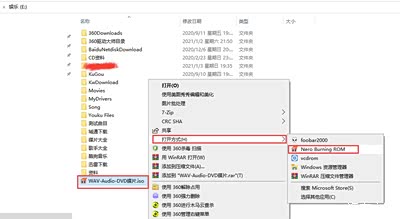
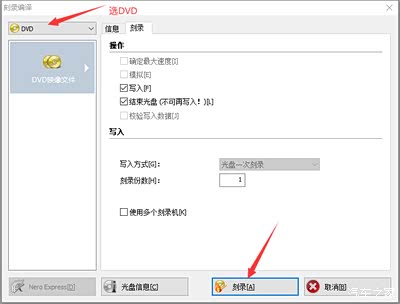
刻录速度我是选择3x刻录,最好选择最慢的那种,会减少刻坏的几率,理论上音质会更好,也更不容易报错。
好了,diy制作DTS-AUDIO-DVD的教程已经分享完毕,如想做出极品音质的DTS碟片。好的音源、高比特率的、真·无损音源才是根本。
(ps本帖只作为分享交流,软件请自行下载)
希望大家都能刻出满意的DTS音乐碟片。
点击展开剩余73%
全部回复 只看楼主
加载中

